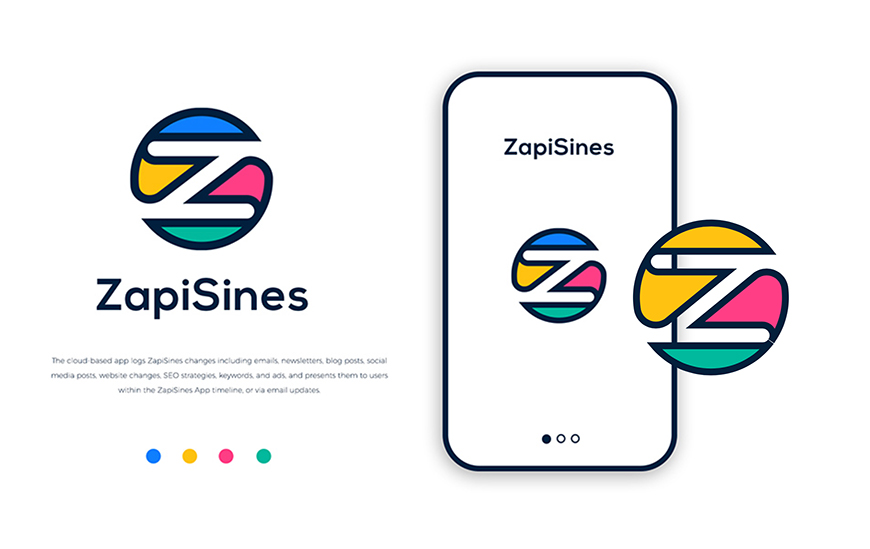
原图作者:Amir Sayem
教程作者:闪亮的ATM
交作业:#优设每日作业#
关于教程
AI的形状生成器来做图标,不要太快~
想要来「优优交流群」和其他小伙伴一起学习分享吗?搜索 QQ 群:282706954 进群暗号:优优的忠实观众
教程步骤
步骤 01
1.1 利用椭圆工具绘制一个直径196px的圆形,填充无,描边4px,颜色随意
1.2 利用圆角矩形工具绘制210*34px的圆角矩形,圆角17px,距离圆的上边距为36px

步骤 02
2.1 选中圆角矩形,按住Alt键向下拖动90px,并与圆的右侧贴边,如下图左所示
2.2 再次选中圆角矩形,同样复制一份出来,利用旋转工具旋转36度并调整位置,如下图右所示
步骤 03
3.1 按住Ctrl+Y,查看所有形状的轮廓,将未贴边对齐的形状进行调整,再按一次快捷键返回
3.2 选择工具框选所有形状,利用形状生成器工具按住Alt键减去下图左所示区域
步骤 04
4.1 利用直接选择工具框选上图红点所示锚点,将其圆角拉至最大,得到下图左所示效果
4.2 选择工具框选所有形状,描边改为10px,描边颜色改为#00203d
步骤 05
5.1 可以自行配色,也可以找一组自己喜欢的色卡进行配色
5.2 框选所有形状,利用实时上色工具,按住Alt键吸取色卡颜色, 点击形状区域上色
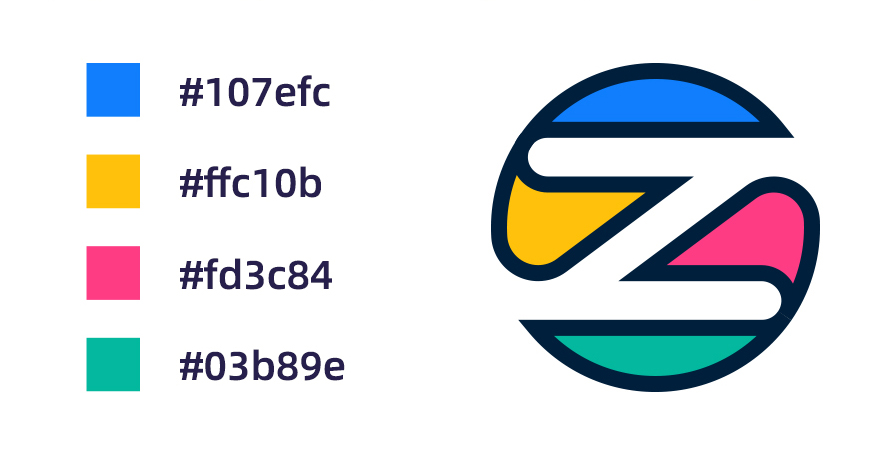
效果图
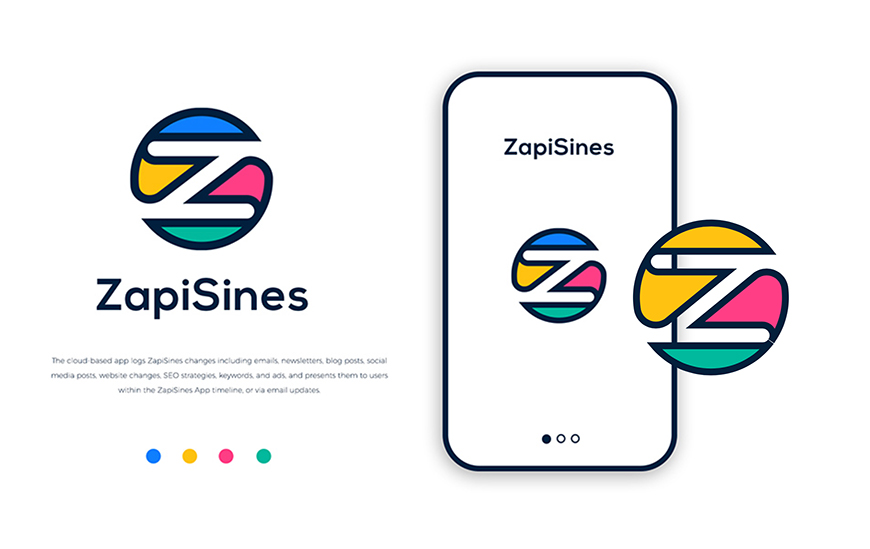
学完这篇教程的人还在学…
非特殊说明,本站 UiiiUiii.com 上的教程均由本站作者及学员原创或翻译,原作品版权归属原作者,转载请联系 @优优教程网 授权。
转载时请在文首注明,来源 UiiiUiii.com 及教程作者,并附本文链接。谢谢各位编辑同仁配合。UiiiUiii 保留追究相应责任的权利。

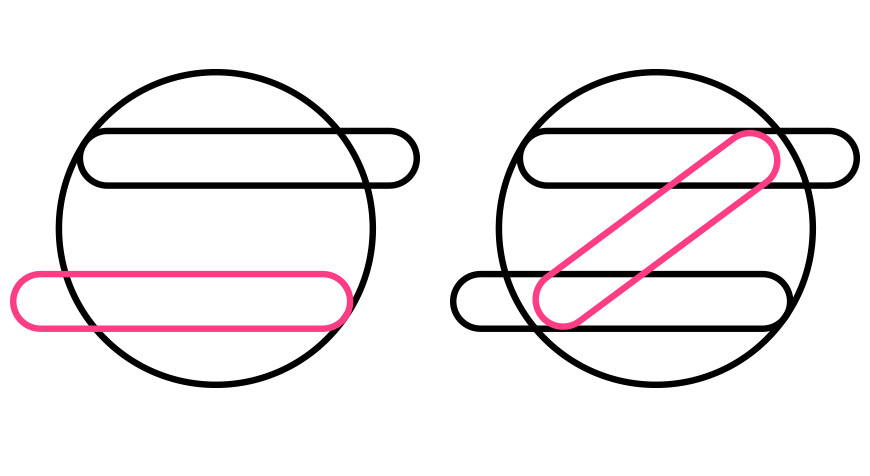
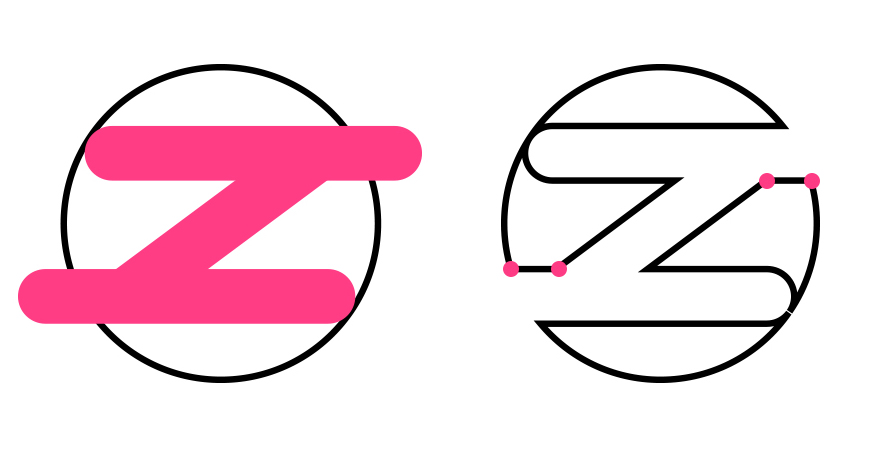
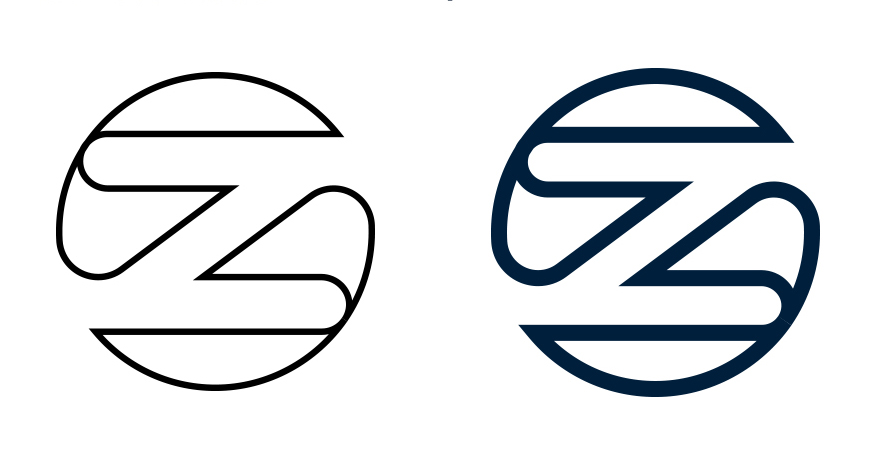








发表评论 已发布 9 条